【レビュー】サイバーショット『RX0M2』開梱レポート & 4K動画撮影、手振れ補正、インターバル撮影を試してみました!
4月12日(金)発売のサイバーショット『DSC-RX0M2』の開梱レポートとファーストインプレッションをお届けします。
本当は発売日に開梱レビューをお届けしたかったのですが『4K動画は実際にはどれくらいの時間撮影ができるの?』『手振れ補正の効果は本当にジンバルを使ったみたいになるの?』『タイムラプス撮影はバッテリー1本でどれくらいできる?』を実際に試してみたかったので、週末に時間の許す限りで試してきました。
また、先代の「RX0」を使っていて経験したことなど、反省点などもあり、それらも最初から対策してRX0M2を使いたいと思います。作例などの掲載はありませんがRX0M2を使ってみようと、お考えの方の参考になると幸いです。

こんにちは、店員佐藤です。
ソニーさんのプロモーションでは有名YouTuberさんが登場して紹介をしていて、ユーチューバーさん向けサイバーショット的な演出になっていますが、私はそうした自分で自分を演出したりすることはできません。
あくまで普通の使い方なんですが、個人的に謎に思っていたことを試してみたいと思います。

ちなみに店頭でお客様から「RX0M2って売れているの?」と、聞かれることが多いのですが、かなりの大ヒットになっています。前回の5~6倍は当店でもオーダーをいただいていて、店頭ルートでの納期も現時点で5月下旬納期とかになっています。
先週まではそこまで長くはなかったのですが、先週末に量販店店頭でも受注が始まり、その売れ行きが良くて一気に納期が延びた可能性があります。
なんせ、先代のRX0の「こうだったら良いのに」をことごとく全部実現してきていますからね。待望の最小最軽量の防水防塵、耐衝撃性を実現した高画質で「便利」なカメラになっています。

こちらが同梱品の一覧です。本体の他にACアダプター、バッテリー、マイクロUSBケーブル、ハンドストラップ、メモリーカードプロテクター、取説類が入っています。

メモリーカードプロテクターというのは何かというと、こうして本体のメモリーカードスロット、マイクロHDMI端子、マイクロUSB端子の部分に装着するケーブルプロテクターになっています。
メモリーカードスロットの部分を完全に覆うものではありませんが、カードの先端部分をカバーする役割も果たしています。
防水性はないのですが、非常に重要な役割を果たします。

RX0シリーズと一緒に多くの方がシューティンググリップ「VCT-SGR1」もお買い上げになっていると思います。操作ボタンが極端に少ないRX0にズームレバーと動画のRECボタンを拡張してくれるのと、簡易三脚として使えます。
あれば非常に便利で、上記の写真のようにしてマイクロUSBケーブルを接続してお使いになると思うのですが、こうしてマイクロUSBケーブルを挿して、そのままで使うのは非常に怖いですよね。
テコの応用で長いケーブル部分を左右どちらかに曲げてしまうとそのまま中の端子に逆の力が加わり大惨事になりそう。ケーブル側のプラグが折れるならまだ良いのですが本体内にダメージがあると修理代がかなりかかりそう。ソニーストアで購入して3年ワイドに加入していても修理期間中は使えなくなってしまうのが非常に痛いです。
あ、ちなみに防水カバーですが、カバーを開けて使うときはこうして完全に外してしまい、小銭入れとかにしまっておくことを超強く推奨します。
このカバーは取り外しができるようになっていて、とても取り外しがしやすくなっています。本体につけっぱなしにして持ち運んでいるとなくしてしまう可能性が非常に高いパーツです。蓋くらいだからなくしても部品取りすればいいや、と、お考えの方、このパーツを取り寄せすると無茶苦茶高価なんです。
単なるメモリーカードのフラップだと思って取り寄せてみると税別で5,610円もします。こんなに小さな蓋が5,610円!?と、驚かれると思います。私も驚きました。防水キャップになっていて、ロック機構があるなどやや複雑な仕組みにはなっているのですが、なくすとダメージが大きいのでご注意を。

ちなみにメモリーカードプロテクターの部品代は500円(税別)です。こちらを装着するときはJK蓋と排他利用することになるので、自然と、蓋をはずして収納することになるため紛失の恐れが減ります。
そしてなによりもケーブルに無理な力がかかったときも本体へのダメージを最小限にしてくれます。
シューティンググリップ「VCT-SGR1」と一緒にお使いになるときはご注意ください。
//tecstaff.jp/dsc-rx0_with_vct-sgr1_review.html

写真左が初代RX0で、写真右が新型RX0M2です。バッテリーはNP-BJ1(3,750円+税)というRX0シリーズでしか使われていない薄型のバッテリーを使用します。RX100シリーズとバッテリーの互換性はありません。
本体サイズはチルト液晶機構になっている分だけ厚くなっています。こうして液晶を引っ張り出すことができるため、本体の放熱性も高まっているように見えます。
なんせ、以前のRX0では4K動画の撮影すらできなかったものが、RX0M2では4K動画対応に加えて連続撮影時間45分を実現しています。RX100M6ですら連続撮影時間は5分しかなかったのが、さらに小型で放熱性が低いはずのRX0M2が9倍もの録画時間を実現しているのに、このチルト液晶の役割は絶対にありそうです。(あとは4K撮影時の画素数の違いも大きそう)

初代RX0との違いは他にもいろいろあるのですが、追って、いろいろ実験してみます。

最短撮影距離も大幅に短くなっています。初代モデルが約50cmとなっていたものがRX0M2は約20cmとなっています。実際にセンターエリアAFにして最短撮影距離を調べてみるともっと短い距離でフォーカスがあうのですが、レンズの画角が24mm相当とかなりの広角なのでグルメ撮影や小物撮影のときはグッと寄りたくなってしまうんですよね。
20cmまで寄れると“α”レンズのSEL24F14GMやSEL24F18Z感覚で使えるようになります。スナップ撮りなどでもこれは非常に使いやすくなっていると思います。
■RX0M2の手振れ補正効果を試す!

さて、大きな興味があるところが「手振れ補正」の搭載になります。初代RX0ではレンズにもセンサーにも手振れ補正は搭載されていませんでしあ。
RX0M2では本体に電子手振れ補正機能を搭載しているのと、スマートフォン用のアプリとして「Movie Edit add-on」が用意されています。
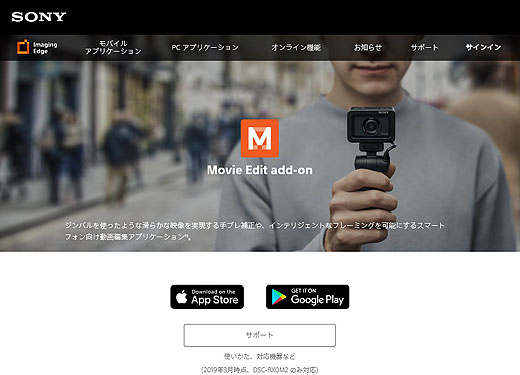
「Movie Edit add-on」はスマートフォン用のアプリでPC用アプリは用意されていません。え!?なんで!?というところですが、このアプリの効果はSNS投稿用という感じみたいです。使ってみて納得しました。
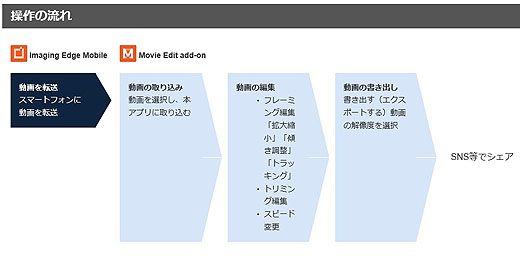
使い方はこうです。
まずはRX0M2で電子手振れ補正機能を使って撮影し、その後、Imaging Edge Mobileでスマートフォンに動画を取り込みます。取り込んだ動画をMovie Edit add-onを使って編集して書き出す、という流れです。
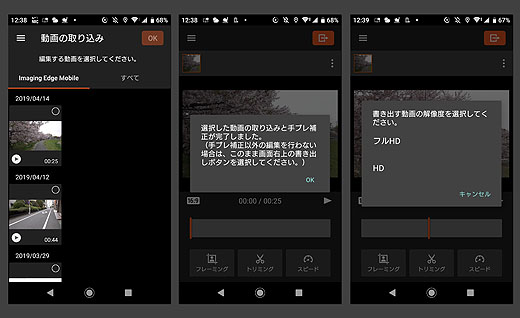
ここで割と多くの制約が発生します。取り込む動画はXAVC S 4Kで撮影した4K動画でも、書き出される動画は最高でフルHD解像度のAVCコーデックのMP4動画になります。4Kでの書き出しはできません。
手振れ補正は映像を解析して補正編集をするのではなく、撮影時に一緒に収録したGセンサーの信号を元に補正するそうで、その効果はかなり高いです。事前に「ジンバル撮影したときの様な滑らかな動き」と聞いていましたが、本当にジンバルクラスの補正効果があります。
さらに切り出す画角は16:9だけではなく1:1などにすることも可能で、さらに被写体を指定してそれを中心に補正をする、というオプションもあります。歩きながらの自撮りとかではかなり効果は高そう。
ただし、このアプリを使って補正した動画は解像度が落ちます。動画作品として4Kブラビアで再生することを前提にするのはどうかなー、というレベル。スマートフォンで見るインスタ動画やYouTube動画なら問題はないと思いますが4K映像作品のために使うのは考えた方がよいかと思います。

Gセンサーの情報を読み取っての手振れ補正を行うためImaging Edge Mobileでその他のカメラで撮影した動画の手振れ補正編集を行うということはできません。(皆さん、一度は試したくなると思いますので試してみました)
ということで、RX0の手振れ補正無し、RX0M2の電子手振れ補正、Movie Edit add-onで補正した動画の比較映像がこちらです。初代RX0とRX0M2はステーでつないだものを手持ちにして撮っていますのでまったく同じ動きをします。往路は歩いての撮影、復路はわざと走ってゆらしています。
画角はすべて同じ24mmでの撮影ですが手振れ補正を使うとのりしろが必要になるため画角がやや狭くなります。
Movie Edit add-onでは画角を狭くするとより手振れ補正効果が高まるとなっていますが、デフォルト設定のままでも補正効果は劇的に高いと思います。
また、Movie Edit add-onを使っていない、RX0M2の電子手振れ補正だけでも細かいブレや振動についてはほぼ全部吸収してくれています。もうちょっと気を使って移動すればMovie Edit add-onを使わずに4K画質での撮影映像を4K作品作りに活かせそうです。
ハードな動きでの高画質撮影を狙うなら、やはりブラシレス3軸ジンバルを用意した方がよいかな、というところですね。
ちなみに今週土曜日に成田空港で撮影会を開催します。すでに参加募集は締め切っているのですが、集合場所をご案内する動画を作ってみました。
RX0M2とMovie Edit add-onを使って動画を作成し、最後にVEGAS Proでテロップを入れています。Movie Edit add-onでの書き出しの際にスピードを2倍にして、一部、エスカレーターや廊下の歩行時にはVEGAS Proでさらに3倍速にしています。
手振れ補正効果が高いのでこうした早回しをしてもOKですね。
土曜日の撮影会にご参加になる方はこちらを参考に集合場所へお越しください。
■RX0M2の4K動画連続撮影時間を実機テスト

手振れ補正効果と同じくらい気になるのが4K動画の連続撮影時間です。RX100M6で5分だった連続撮影時間が、外気温20度の条件で45分まで可能とのこと。
こんなに小さなボディで放熱できる面積もなく、さらに防水防塵仕様で密閉されているボディなのに、なんでこんなに一気に撮影可能時間が長くなったの?というところでにわかに信じられません。
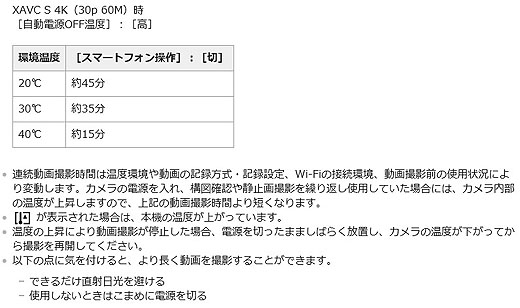
どういうマジックがあるんでしょうね。2100万画素のCMOSセンサーですが有効画像は1530万画素となっており使っている画素数は少なく、その分、4K動画処理するときのプロセッサーの負担なども少ないことは予想されるのですが、それでもすごい性能向上です。
なお、自動電源OFF設定というのがあります。これは本体機器や持っている人間の手に危険が及ぶような高温になる前に自動で動画撮影をオフにする機能です。その設定温度を「高」に設定することで連続撮影時間をのばすことができます。
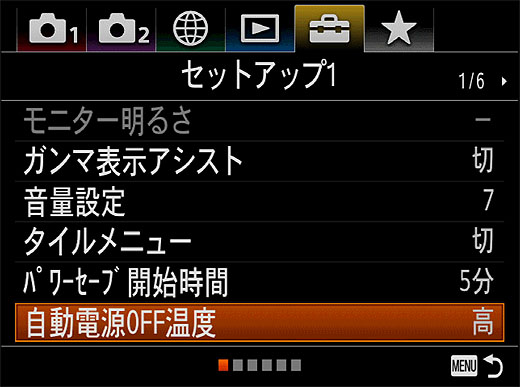
たまにお客様から「熱暴走するまで何分くらい撮れますか?」と、聞かれるのですが熱暴走するはるか手前で自動電源オフになると思います。(^_-)
なお、この設定を「高」にすると、電源を入れるたびに下記のメッセージが表示されます。
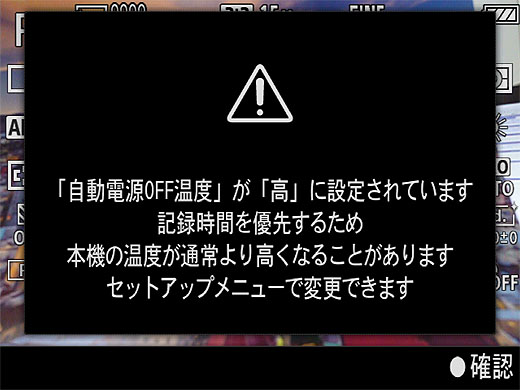
三脚やクリップに固定して撮影することを前提にしている機能ですのでご利用の際はご注意ください。今回は休日にベランダでクリップ三脚を使って手すりに固定。
外気温18度でやや風のある中でチルト液晶を引き出して撮影しています。

これでXAVC S 4Kの60Mbpsで撮影をしています。撮影時には自動で液晶モニターが消灯されていました。4K撮影時には液晶モニターの照度も設定ができなくなっていますので、そのまま撮ってあとは放っておくのが一番スタミナ性能的にも長く撮れる方法になるかと思います。
バッテリー満タンから撮影ができたのは45分05秒でした。
なんとカタログ数値データとほぼ一緒です。ということは45分で自動的に時間がきて収録が止まったのかというとそうではなくて、撮影終了後に電源ボタンを押しても反応がなかったので電力を使い切って撮影が終わったようです。
すごいですね。連続撮影時間は20度以下の状況であればバッテリーのスタミナ的に45分まで本当にイケます。もっと気温が低いところであればポータブルバッテリーからの給電をすることでもっと長時間の撮影ができる可能性もあります。
今年の山登りに持っていく候補に一気になりました!
■RX0M2のインターバル撮影機能を試してきました

個人的に非常に興味があるのが、RX0M2に新搭載されたインターバル撮影機能です。今までもアクションカムやRX100M4などでたくさんのタイムラプス撮影をしてきましたが、ご存じの通り、アクションカムではやや映像に歪みがあるのと、RX100M4では防水性がないので悪天候時の撮影には使えない、という不利な点がありました。
両方のメリットを併せ持つことになるのがRX0M2です。
成田空港の撮影会の下見に行く前に自宅ベランダでもスタミナテストをしていて、その際は2秒間隔、画面輝度-2設定にして145分、2482枚の撮影をバッテリー1本でまかなってくれていました。
約2時間半のインターバル撮影をしてくれます。アクションカムには及びませんが、これはなかなかのスタミナ性能です。

インターバル撮影機能はメニューの2ページ目にある詳細設定画面から機能を「入」にすることで撮影モードを切り替えて使います。
撮影間隔は最短1秒から設定可能で撮影枚数も9999枚となっており、夕暮れや夜明け時には露出追従撮影をすることもできます。
設定をすると撮影に必要な時間の表示もありますので、旅行で使うのにも便利ですね。
ちなみにあとで動画編集するためにインターバル撮影をするときに最初に考えるのは「完成動画」に必要な秒数はどれくらいか、ということです。1秒30コマの動画にするとして、30秒の動画を作りたいと思ったら30コマ×30秒=900枚の写真が必要になります。
続いて、その場所に何分いられるのかを計算します。15分くらいしかいられない、15分で撮影を切り上げたい、ということであれば900枚÷15分=60枚/分となります。1分間に60枚の写真、つまり1枚1秒間隔で撮影すればOK、という計算になります。
これを繰り返していけば、タイムラプス動画作品の撮影をしていくことができます。

インターバル撮影の切り替えにいちいちメニューを呼び出して操作するのは面倒なので、ファンクションメニューに機能を割り当てる事もできます。これだったらすぐにインターバル撮影を呼び出せるので、普通の写真撮影にも使うのであれば便利だと思います。
ですが、タイムラプス動画の撮影時にはもっといろいろな設定が必要で画角も16:9にしておく必要があったり、人によってはRAW現像から画像を作りたい、という方もいるかと思います。
そういうときに便利なのがメモリー登録機能「MR」モードです。

RX0M2では3つまでの設定を記録しておくことができるので、最初にインターバル撮影のための設定を全て細かく設定し、撮影設定1~3のどこかに記憶をさせます。
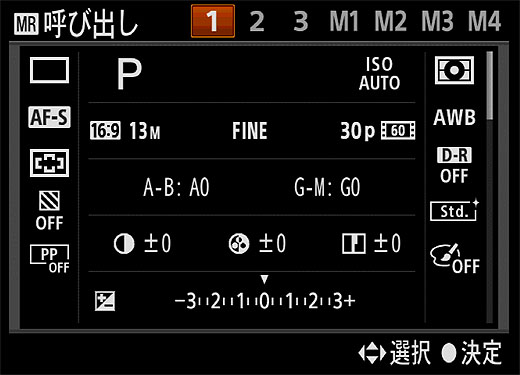
とりあえずはMR1にインターバル撮影機能を登録しました。あとはインターバル撮影の際にはMR1を呼び出すと全ての設定がタイムラプス撮影モードに切り替わるので、すぐにインターバル撮影が出来る様になります。

それとタイムラプス撮影をするときにカメラを固定する必要があります。三脚が用意できればベストなんですが、こうした空港でのタイムラプス撮影時にはクリップ三脚が便利です。
全部アクションカム用のアクセサリーとして販売されていて、これらを持ち歩いています。

空港の展望デッキには写真撮影のために金網の一部を切り抜いた形でレンズを通せるようにしてくれています。そこにクリップを使って挟んでカメラを固定するわけです。(写真はキャップクリップ「AKA-CAP1」という製品になります。)
風が強いと金網自体が揺れてしまうこともあるのですが、揺れの少ないところを探してなるべく固定して撮影するのがよいと思います。
今回、成田空港で撮影してきたタイムラプス動画がこちらです。撮影間隔は1秒で設定しています。
私はこうして飛行機が出発するまでの流れを見ているのが大好きで、展望デッキに1時間でも2時間でもいられるんです。飛行機が出発するまでのタイムラプス動画は、もう撮らざるをえないんです。今回はとても良いポジションで撮影できました。
第1ターミナルビルでの撮影ではタイ航空のA380の着陸シーンとかも見られました。
このときは液晶の輝度設定を落とすのを忘れて±0設定での撮影にしてしまったのですが、それでも約74分で4436枚の撮影ができました。液晶輝度の設定と撮影間隔は割とスタミナ性能に与える影響が大きいようです。
それにしても画質は無茶苦茶良いですね。アクションカムの様な歪みがなくすべてまっすぐにビシッと映ります。これはタイムラプス撮影専用カメラとして持ち歩いても良いかも♪
■その他、RX0M2の気になるところ

その他、サイバーショット「RX0」シリーズで気になるところを紹介したいと思います。初代RX0もそうなんですが、サイバーショットなら全機種に搭載されているNFCがRX0は搭載していません。なのでスマートフォンとの連携の際にはパスキーを入力するかQRコード読み取りで対応します。
RX0の小さな液晶画面に映る小さなQRコードをスマートフォンのカメラで読み取れるのか!?と、不安になるかもしれませんが、ギリギリ、読み取れるサイズに設計はされています。こうしてRX100のモニターと比較するとQRコード自体のサイズはそれほど変わらないんですね。
レイアウトが他のモデルとは違っているわけです。小さなQRコードではありますが、スマートフォンでちゃんと読めますのでご安心を。
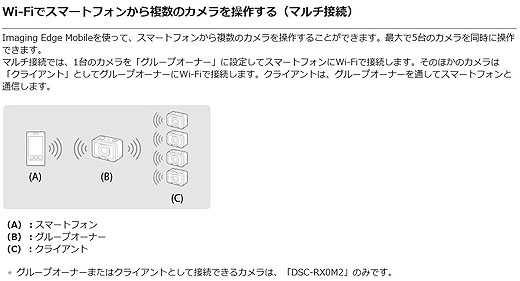
Wi-Fiによるスマートフォンとの接続ですが説明ガイドを読むと「マルチ接続」というものがあります。複数台のRX0M2と接続して1台のスマートフォンで操作を管理することができるそうです。

室内でWi-Fi環境があるなら、Wi-Fiルーターを軸にして全機種クライアントにすることができたり、屋外であればグループオーナーを1台設定すると、それを軸にしてリモート接続する事ができるそうです。
手元に初代RX0もあるので、接続を試してみようと思ったのですがRX0はRX0同士、RX0M2はRX0M2同士でないとマルチ接続はどうやらできないみたいです。
操作実験はできませんでした。
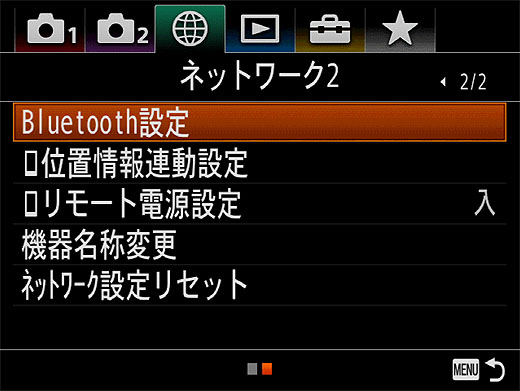
スマートフォンとBluetooth接続して位置情報を書き込む、位置情報連動機能も搭載しています。これを使うことで時刻合わせもスマートフォン経由で行うことができます。
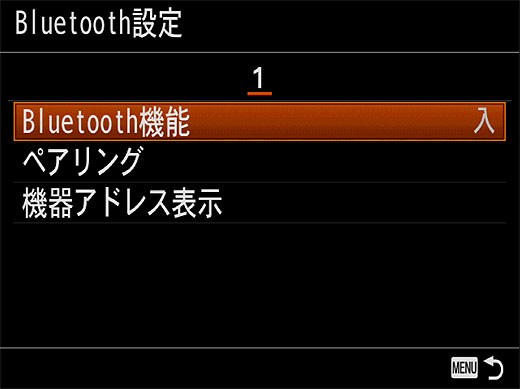
ただし、Bluetooth機能を「入」にすると、電源をオフにしているときも少しずつ電力を消費します。たまにしかRX0M2を使われない方で、久々に手にしたらバッテリーが空だった、というRX0あるあるが発生すると思います。
位置情報を書き込むときは旅や遠足に出かける当日の朝に設定するのが良いと思います。
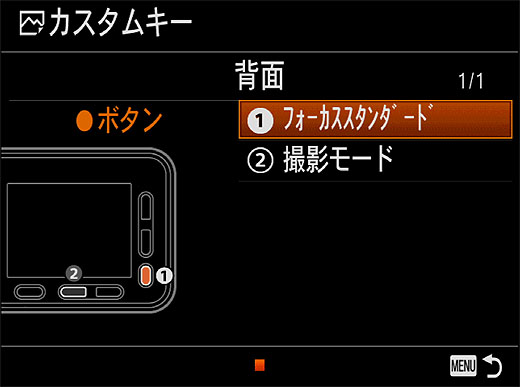
カスタムキーの設定はRX0M2にもあります。ただし、設定ができるのはボタン2つだけです。動画も写真も撮りたい、という方は2番のボタンには撮影モード切替を設定せざるを得ないと思うので、あとは1番のボタンだけしか設定ができません。
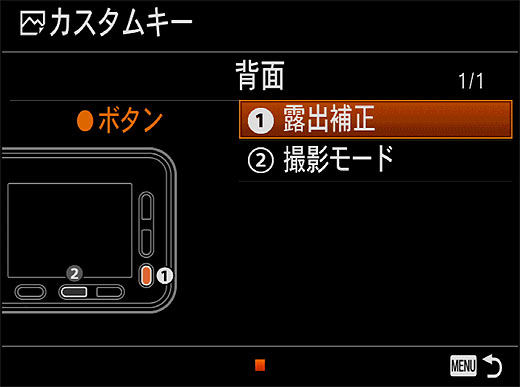
私が撮影時に頻繁に操作するのは露出補正なので、1番の決定ボタンにそれを割り当てて使っています。この設定の仕方で使い勝手はかなり変わってきそうです。
なにか良い使い方がありましたら、教えてください♪

そして、最後に液晶保護フィルムについてです。ソニー純正のRX0用フィルムは用意されていませんので他社製のものを購入して貼ることになります。今回はamazon’s ChoiceになっているHAKUBAさんの保護フィルムにしてみたのですが、これは失敗でした。
液晶画面部分だけの保護になっていてボタン類のところまではカバーしてくれません。

初代Rx0にはPDA工房さんのアンチグレア保護フィルムを使っていたのですが、そちらだとボタン部分までカバーをしてくれます。
ただアンチグレア(マットタイプ)の低反射タイプなのですが、屋外だと輝度差が少なくなり画面がみにくくなりがち。グレアタイプの方が視認性は高そうな気がします。
こういうのは消耗品ですので、また次に購入する時はPDA工房さんのグレアタイプのものにしようと思います。
RX0の液晶画面は硬度の高そうな処理に見えますが、キズは割と簡単に入ります。ポケットに入れたときに小銭とかが入っていると一撃です。RX0M2を購入したら早めに保護フィルムを貼ることをオススメします。

以上、RX0M2の開梱レポート&ファーストインプレッションでした。写真撮影のためのミニマムカメラから、4K動画撮影やタイムラプス撮影までなんにでも使えるカメラになっています。
発売日が過ぎて、かなりの品薄状態になってしまっていますが、いつもの様に口コミが良いと、このまま半年くらい品薄状態が続く可能性があります。夏休みに使ってみようかな、という方は早めのオーダーをどうぞ。
5月6日までに購入すればキャッシュバックキャンペーンの応募もできます。1万円のキャッシュバックは大きいですよ!
 |
||||
| デジタルスチルカメラ DSC-RX0 II |
ソニーストア価格: 84,880円+税 |
|||
| 発売日 | 2019年4月12日 | メーカー商品情報ペーこちら | ||
| 延長保証 | 3年ワイド:8,000円+税 3年ワイド/5年ベーシック:4,000円+税 3年ベーシック:無償 |
|||
| ソニーストア 購入特典 |
ソニー提携カード決済で3%オフ 期間限定:24回払いまで分割払手数料【0%】 最大1万円キャッシュバックキャンペーン(~5/6) |
|||
| テックスタッフ 店頭ご利用特典 |
10%オフクーポン(併用不可)プレゼント中 テックスタッフ店頭ご利用特典のご案内 |
|||
.
//tecstaff.jp/2019-03-29_am10-dsc-rx0m2-onsale.html
//tecstaff.jp/2019-03-27_rx0_review.html
//tecstaff.jp/2019-3-26-rx0ii-pl.html

★ソニー「写真も動画も高画質で楽しもう!キャンペーン」のご案内はこちらから

サイバーショット『RX0M2』本体ソフトウェアアップデート&最新納期情報
昨日ですが、サイバーショット『RX0M2』の本体ソフトウェアアップデートが公開になりました。本体ソフトウェアがVer.3.10へアップデートします。
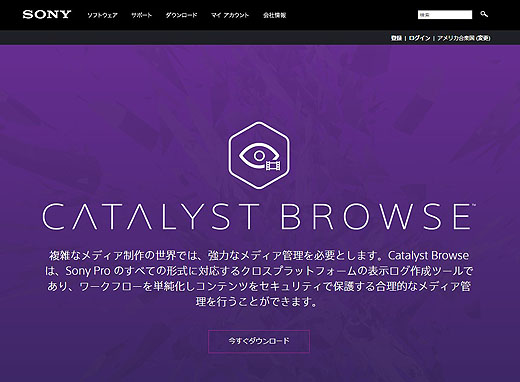
『Catalyst Browse』アップデートでα7S3、α7Cの動画を後から手振れ補正可能に
ソニーの業務用カメラ向けメディア再生ソフトウェア「Catalyst Browse」が今週アップデートをしました。 無料で誰でも利用ができるソフトウェアなんですが、このソフトウェアで民生用に発売されているデジタル一眼カメラ […]

サイバーショット『RX0M2』で撮る 水と緑の遊園地「としまえん」
新型コロナウイルスの感染拡大防止のため各種イベントの中止、延期が発表になっていますが、もしかしてここは空いているのかも?ということで日曜日に遊園地の「としまえん」へお邪魔してきました。 一度試してみたかったサイバーショッ […]

『RX10M4』や『RX100M6』などサイバーショット6モデルが最大1万円キャッシュバック!「エンジョイ秋旅!プレミアムフォトキャンペーン」
ソニーストアにて対象モデルを購入すると、応募者全員に最大1万円のキャッシュバックが行われる「エンジョイ秋旅!プレミアムフォトキャンペーン」が8月30日よりスタートします。 今回はサイバーショット6モデルが対象となっており […]

RX0M2で撮ってきた『ゴールデンウイークの千葉ローカル線の旅』
長期のお休みをいただいた今年のゴールデンウイーク。せっかくなので私も家族旅行に行かせてもらってきました。 旅行というと毎回、毎回試してみたい大量の新製品のカメラ機材を持っていくのですが、今回は電車旅です。出発前に「また荷 […]

ご質問頂いた【気になる所】を徹底検証!世界最小デジタルカメラ『RX0 II』まるわかりレビュー!
サイバーショット「RX0 II」に関する当店の記事をまとめたページになります。機能や実機の様子、実際に「RX0 II」で撮影した店員による作例などをご覧いただけます。 1.「RX0 II」の機能まとめ 2.ポイントとなる […]

【レビュー】サイバーショット『RX0M2』開梱レポート & 4K動画撮影、手振れ補正、インターバル撮影を試してみました!
4月12日(金)発売のサイバーショット『DSC-RX0M2』の開梱レポートとファーストインプレッションをお届けします。 本当は発売日に開梱レビューをお届けしたかったのですが『4K動画は実際にはどれくらいの時間撮影ができる […]
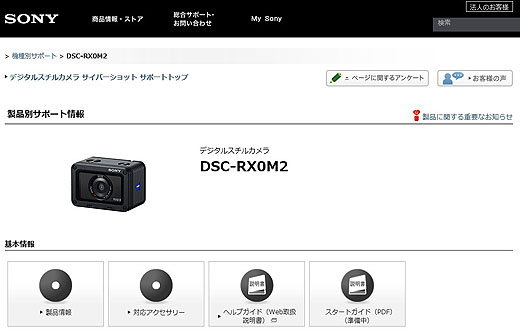
サイバーショット『RX0M2』の動画連続撮影時間について
先週の金曜日に先行予約販売がスタートしたサイバーショット「DSC-RX0M2」の製品別サポート情報が公開になりました。 こちらからヘルプガイドを開くことができるようになったので商品情報ページには掲載されていない詳細情報に […]

3月29日10時よりサイバーショット『RX0Ⅱ』先行予約販売開始 購入前に検討したいRX0用アクセサリー紹介
明日、3月29日10時より新型サイバーショット「DSC-RX0M2」の先行予約販売が開始になります。 当店は通常11時からの営業開始ですが明日は9時30分より特別営業をして、販売開始のご案内と、店頭での予約受付を開始しま […]

【レビュー】これは超高画質アクションカムだ!『RX0 II』ショールーム展示レポート
本日よりソニーショールーム/ソニーストア銀座で新発売のサイバーショット「RX0 II」の実機展示が始まりました。展示初日ですが、またまたお邪魔させていただいてきました。 実機の様子をレポートします。






